Win10系统屏幕显示不完全如何解决-Win10系统屏幕显示不完全解决步骤
来源:插件之家
时间:2023-03-27 16:41:57 357浏览 收藏
“纵有疾风来,人生不言弃”,这句话送给正在学习文章的朋友们,也希望在阅读本文《Win10系统屏幕显示不完全如何解决-Win10系统屏幕显示不完全解决步骤》后,能够真的帮助到大家。我也会在后续的文章中,陆续更新文章相关的技术文章,有好的建议欢迎大家在评论留言,非常感谢!
Win10系统屏幕显示不完全如何解决?很多人都懂一些简单的电脑系统问题的解决方案,但是win10系统电脑屏幕显示不全的解决思路却鲜为人知,小编前几天就遇到了win10系统电脑屏幕显示不全的问题,今天跟大家说说Win10系统屏幕显示不完全解决步骤吧。

Win10系统屏幕显示不完全解决步骤:
1、我们点击桌面空白处然后点击nvidia控制面板进入。
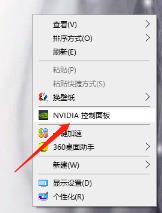
2、在左侧的显示找到整桌面尺寸和位置点击。
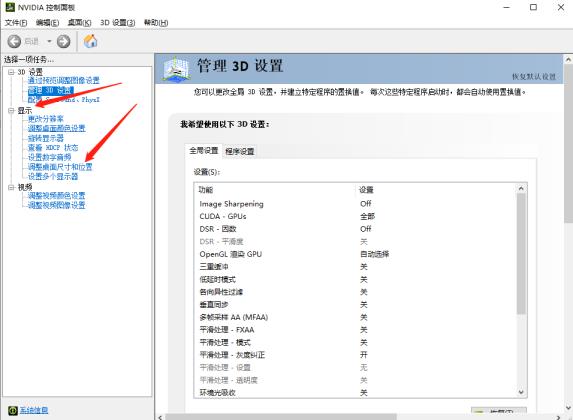
3、在右侧的详情页下选择应用以下设置面的选择点击应用即可。
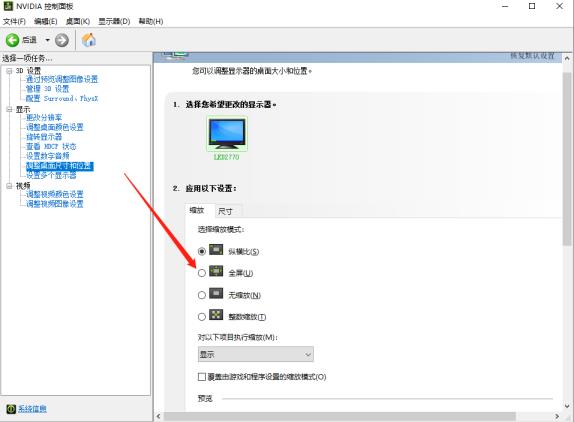
以上就是【Win10系统屏幕显示不完全如何解决-Win10系统屏幕显示不完全解决步骤】全部内容了,更多精彩教程尽在golang学习网!
今天关于《Win10系统屏幕显示不完全如何解决-Win10系统屏幕显示不完全解决步骤》的内容就介绍到这里了,是不是学起来一目了然!想要了解更多关于的内容请关注golang学习网公众号!
声明:本文转载于:插件之家 如有侵犯,请联系study_golang@163.com删除
相关阅读
更多>
-
501 收藏
-
501 收藏
-
501 收藏
-
501 收藏
-
501 收藏
最新阅读
更多>
-
190 收藏
-
266 收藏
-
215 收藏
-
116 收藏
-
390 收藏
-
130 收藏
-
360 收藏
-
223 收藏
-
127 收藏
-
196 收藏
-
285 收藏
-
249 收藏
课程推荐
更多>
-

- 前端进阶之JavaScript设计模式
- 设计模式是开发人员在软件开发过程中面临一般问题时的解决方案,代表了最佳的实践。本课程的主打内容包括JS常见设计模式以及具体应用场景,打造一站式知识长龙服务,适合有JS基础的同学学习。
- 立即学习 543次学习
-

- GO语言核心编程课程
- 本课程采用真实案例,全面具体可落地,从理论到实践,一步一步将GO核心编程技术、编程思想、底层实现融会贯通,使学习者贴近时代脉搏,做IT互联网时代的弄潮儿。
- 立即学习 516次学习
-

- 简单聊聊mysql8与网络通信
- 如有问题加微信:Le-studyg;在课程中,我们将首先介绍MySQL8的新特性,包括性能优化、安全增强、新数据类型等,帮助学生快速熟悉MySQL8的最新功能。接着,我们将深入解析MySQL的网络通信机制,包括协议、连接管理、数据传输等,让
- 立即学习 500次学习
-

- JavaScript正则表达式基础与实战
- 在任何一门编程语言中,正则表达式,都是一项重要的知识,它提供了高效的字符串匹配与捕获机制,可以极大的简化程序设计。
- 立即学习 487次学习
-

- 从零制作响应式网站—Grid布局
- 本系列教程将展示从零制作一个假想的网络科技公司官网,分为导航,轮播,关于我们,成功案例,服务流程,团队介绍,数据部分,公司动态,底部信息等内容区块。网站整体采用CSSGrid布局,支持响应式,有流畅过渡和展现动画。
- 立即学习 485次学习
